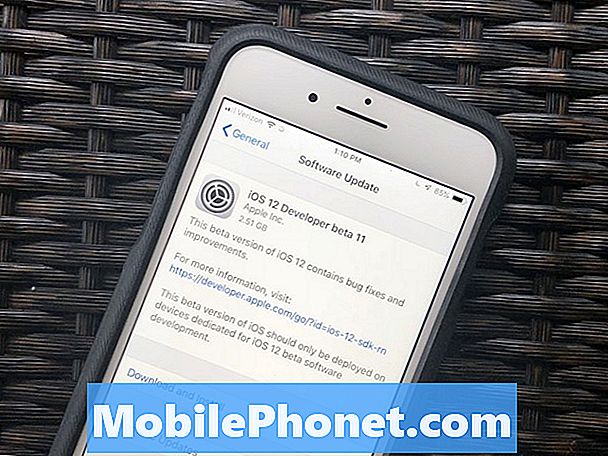เนื้อหา
ปัจจัยอย่างหนึ่งที่อาจส่งผลให้หน้าจอดำของ Valorant ในปัญหาการเริ่มต้นระบบคือข้อมูลที่เสียหายหรือล้าสมัย ในการแก้ไขปัญหานี้คุณต้องตรวจสอบให้แน่ใจว่าเกมได้รับการอัปเดตและไดรเวอร์การ์ดแสดงผลที่คอมพิวเตอร์ของคุณใช้เป็นเวอร์ชันล่าสุด
Valorant เป็นเกมยิงมุมมองบุคคลที่หนึ่งแบบ 5v5 ที่เปิดตัวโดย Riot Games เมื่อเดือนมิถุนายนปี 2020 ซึ่งจะมีขึ้นในอนาคตอันใกล้ที่ผู้เล่นควบคุมตัวแทนโดยมีจุดประสงค์เพื่อโจมตีหรือป้องกันทีมตรงข้าม รูปแบบการเล่นคล้ายกับ CS: GO และ Overwatch ซึ่งเป้าหมายของทีมโจมตีคือวางระเบิดในขณะที่ทีมป้องกันตั้งเป้าที่จะกระจายมัน
หน้าจอสีดำที่กล้าหาญระหว่างการเปิดตัว
ปัญหาทั่วไปอย่างหนึ่งที่คุณอาจพบขณะเล่นเกมนี้คือปัญหาหน้าจอดำ สิ่งนี้มักเกิดขึ้นเมื่อคุณเริ่มเกมและมักจะเป็นประสบการณ์ที่น่าหงุดหงิด นี่คือสิ่งที่คุณต้องทำเพื่อแก้ไขปัญหานี้
ข้อกำหนดเบื้องต้น:
- รีสตาร์ทคอมพิวเตอร์
- ตรวจสอบให้แน่ใจว่าเกมได้รับการอัปเดตแล้ว สิ่งนี้จะทำโดยอัตโนมัติเมื่อคุณเริ่มเกม
- ตรวจสอบให้แน่ใจว่าคอมพิวเตอร์ของคุณตรงตามข้อกำหนดฮาร์ดแวร์ที่จำเป็นในการเล่นเกม
ขั้นต่ำ (30 FPS)
- ซีพียู: Intel Core 2 Duo E8400
- GPU: Intel HD 4000
- แรม: 4GB
แนะนำ (60 FPS)
- ซีพียู: Intel i3-4150
- GPU: GeForce GT730
- แรม: 4GB
ระดับไฮเอนด์ (144+ FPS)
- ซีพียู: Intel Core i5-4460 3.2GHz
- GPU: GTX 1050 Ti
- แรม: 4GB
วิธีที่ 1: อัปเดตไดรเวอร์การ์ดแสดงผลของคุณ
ปัญหานี้มักเกิดขึ้นหากคุณมีไดรเวอร์กราฟิกที่ล้าสมัยซึ่งเป็นสาเหตุที่คุณต้องตรวจสอบให้แน่ใจว่าคุณได้ติดตั้งไดรเวอร์ล่าสุดแล้ว หากคุณมีการ์ดแสดงผล NVIDIA นี่คือสิ่งที่คุณต้องทำ
เวลาที่ต้องการ: 10 นาที
อัปเดตไดรเวอร์ NVIDIA GPU
- คลิกขวาที่ไอคอนการตั้งค่า NVIDIA
สามารถพบได้ใน System Tray ทางด้านขวาล่างของหน้าจอ

- คลิกที่ NVIDIA GeForce Experience
เพื่อเปิดหน้าต่าง GeForce Experience

- คลิกแท็บไดรเวอร์
นี่คือแท็บที่สองที่ด้านบนของหน้าต่าง

- คลิกตรวจหาการอัปเดต
การดำเนินการนี้จะตรวจสอบว่ามีไดรเวอร์ใหม่หรือไม่ หากพบให้ดาวน์โหลดและติดตั้ง

หากคุณไม่เห็น GeForce Experience คุณควรดาวน์โหลดก่อนจากที่นี่ https://www.nvidia.com/en-us/geforce/geforce-experience/
หรือคุณสามารถอัปเดตไดรเวอร์การ์ดแสดงผลของคุณได้จากตัวจัดการอุปกรณ์
- คลิกขวาที่ปุ่มเริ่ม
- คลิก Device Manager
- คลิกลูกศรไปข้างหน้าก่อน Display Adapters
- คลิกขวาที่การ์ดแสดงผลจากนั้นคลิกอัปเดตไดรเวอร์
- คลิกค้นหาไดรเวอร์โดยอัตโนมัติ
วิธีที่ 2: ติดตั้งเกมใหม่เพื่อแก้ไขหน้าจอสีดำ Valorant
มีความเป็นไปได้ที่ปัญหาเกิดจากไฟล์เกมที่เสียหายหากเป็นกรณีนี้คุณจะต้องติดตั้งเกมใหม่
- คลิกปุ่มเริ่ม
- คลิกการตั้งค่า
- คลิกแอพ
- ค้นหา Valorant แล้วคลิก
- คลิกที่ถอนการติดตั้ง
- คลิกถอนการติดตั้งอีกครั้งในเมนูป๊อปอัปที่ปรากฏขึ้น
- ค้นหา Riot Vanguard จากนั้นคลิก
- คลิกที่ถอนการติดตั้ง
- คลิกถอนการติดตั้งอีกครั้งในเมนูป๊อปอัปที่ปรากฏขึ้น
รีสตาร์ทคอมพิวเตอร์เมื่อการถอนการติดตั้งเสร็จสิ้นจากนั้นดาวน์โหลดและติดตั้งเกมอีกครั้ง
หลังจากทำตามขั้นตอนข้างต้นแล้วคุณจะแก้ไขหน้าจอสีดำของ Valorant ในปัญหาการเริ่มต้นได้สำเร็จ
เยี่ยมชมช่อง Youtube TheDroidGuy ของเราสำหรับวิดีโอการแก้ไขปัญหาเพิ่มเติม
ยังอ่าน:
- วิธีเล่นเกม Sega Genesis บน Windows 10